Pressemitteilung -
Speicherplatz überprüfen: Der ultimative Leitfaden für Linux, Windows und Mac
In der heutigen digitalen Welt ist es wichtiger denn je, den Überblick über den verfügbaren Speicherplatz zu behalten. Ein voller Festplattenspeicher kann zu Systemverlangsamungen, Abstürzen und sogar Datenverlust führen. Speicherplatz überprüfen ist daher eine grundlegende Fähigkeit, die jeder Computernutzer beherrschen sollte.
Egal ob Sie Linux (einschließlich Raspberry Pi), macOS oder Windows verwenden – in diesem umfassenden Leitfaden zeigen wir Ihnen bewährte Methoden zur Überwachung und Optimierung Ihrer Speichernutzung. Von einfachen grafischen Tools bis hin zu leistungsstarken Befehlszeilen-Utilities finden Sie hier die passende Lösung für Ihre Bedürfnisse.
Linux: Speicherplatz professionell überwachen
1. Der df-Befehl: Schnell und zuverlässig
Linux-Nutzer haben Zugriff auf eines der mächtigsten Tools zur Speicherüberwachung: den df-Befehl. Dieser zeigt Ihnen in Sekundenschnelle eine Übersicht aller eingehängten Dateisysteme.
So verwenden Sie den df-Befehl optimal:
- Öffnen Sie ein Terminal (Strg+Alt+T unter Ubuntu)
- Geben Sie
df -hein für eine benutzerfreundliche Ausgabe - Analysieren Sie die Ergebnisse: Gesamtgröße, belegt, verfügbar und Auslastung in Prozent

Profi-Tipp: Für spezifische Laufwerke nutzen Sie df -h /dev/sdX – ersetzen Sie dabei sdX durch die entsprechende Laufwerksbezeichnung.
2. Mit du-Befehl Speicherfresser entlarven
Während df einen Gesamtüberblick bietet, hilft der du-Befehl dabei, Speicherfresser in einzelnen Verzeichnissen aufzuspüren:
# Gesamtgröße des aktuellen Verzeichnissesdu -sh .# Detaillierte Aufschlüsselung mit Sortierungdu -h --max-depth=1 | sort -h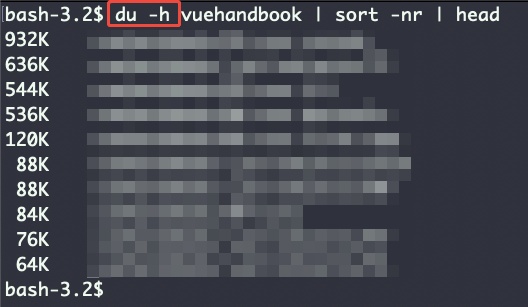
3. Grafische Analyse mit Baobab
Für visuelle Nutzer bietet Ubuntu den integrierten Festplattennutzungs-Analyzer (Baobab):
- Installation:
sudo apt install baobab - Start über das Anwendungsmenü
- Wählen Sie das zu analysierende Dateisystem
- Erforschen Sie die interaktive Baumdarstellung
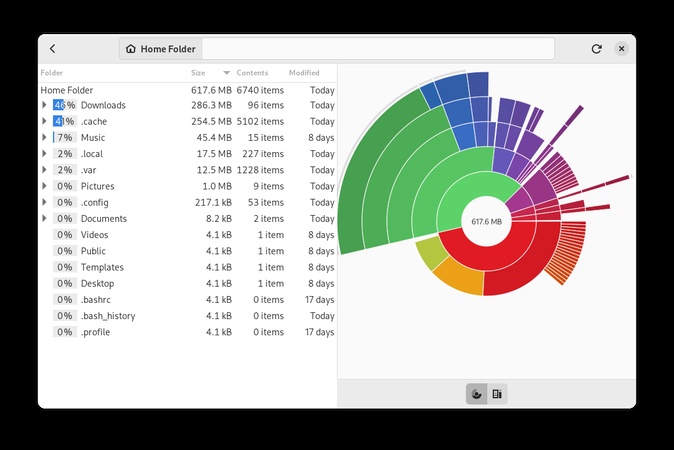
Bonus: APT-Cache bereinigen und Speicher freigeben
Ein versteckter Speicherfresser unter Ubuntu und Debian ist der APT-Cache. So räumen Sie auf:
-
Cache-Größe prüfen:
sudo du -sh /var/cache/apt/archives -
Bereinigung:
sudo apt-get clean -
Nur veraltete Dateien:
sudo apt-get autoclean -
Unbenötigte Abhängigkeiten:
sudo apt-get autoremove
Windows: Moderne Speicherverwaltung leicht gemacht
1. Intelligente Analyse mit 4DDiG Duplicate File Deleter
Für eine tiefgreifende Speicheranalyse unter Windows 10/11 ist 4DDiG Duplicate File Deleter die erste Wahl. Dieses Tool geht weit über einen einfachen Duplikate-Finder hinaus und bietet einen leistungsstarken Speicherplatz-Analyzer mit visueller Aufschlüsselung.
Besondere Stärken:
- Unterstützt alle Speichergeräte: interne/externe Festplatten, USB, SD-Karten, Cloud-Dienste
- Fungiert als intelligenter Windows-Festplattenbereiniger
- Ermöglicht das Entfernen großer Dateien mit einem Klick


Verwendung von 4DDiG für Speicheranalyse:
- Installation und Start: Laden Sie 4DDiG herunter, wählen Sie "Speicherplatz-Analyzer" und klicken Sie "Loslegen"
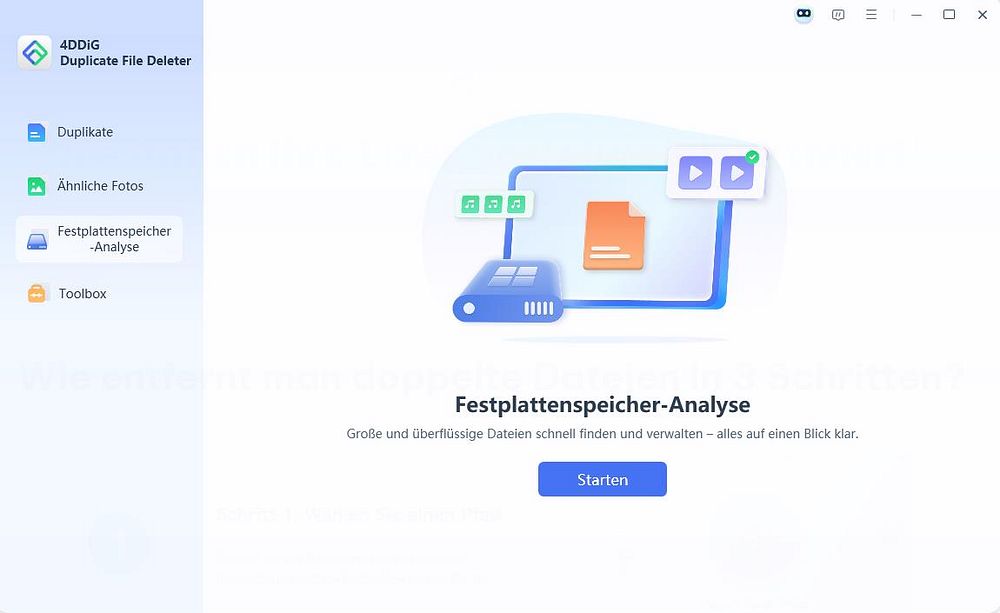
- Scan-Ziel wählen: Bestimmen Sie das zu analysierende Laufwerk oder Verzeichnis
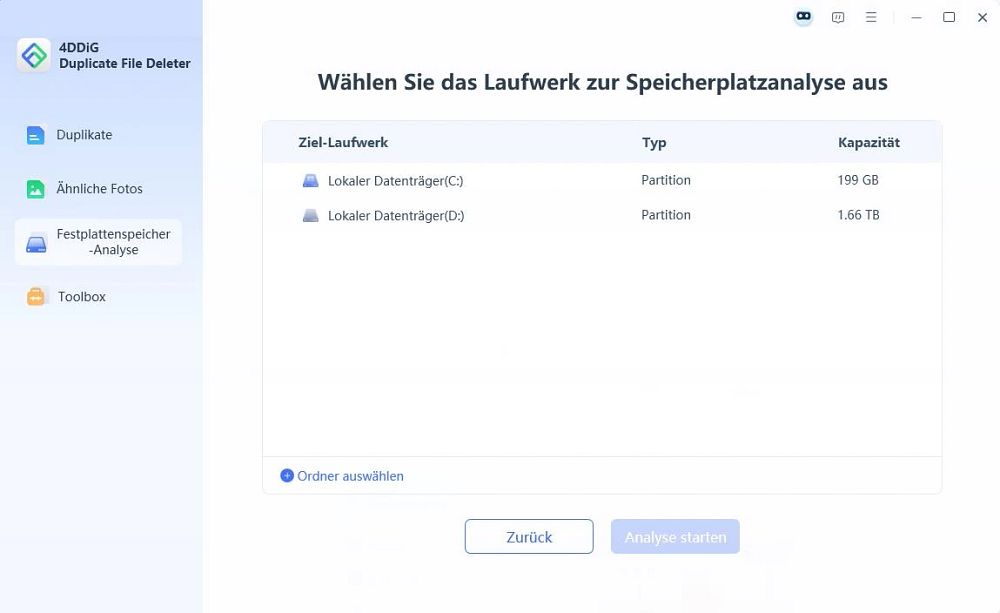
- Analyse der Ergebnisse: Identifizieren Sie große Dateien über den "Große Dateien"-Tab
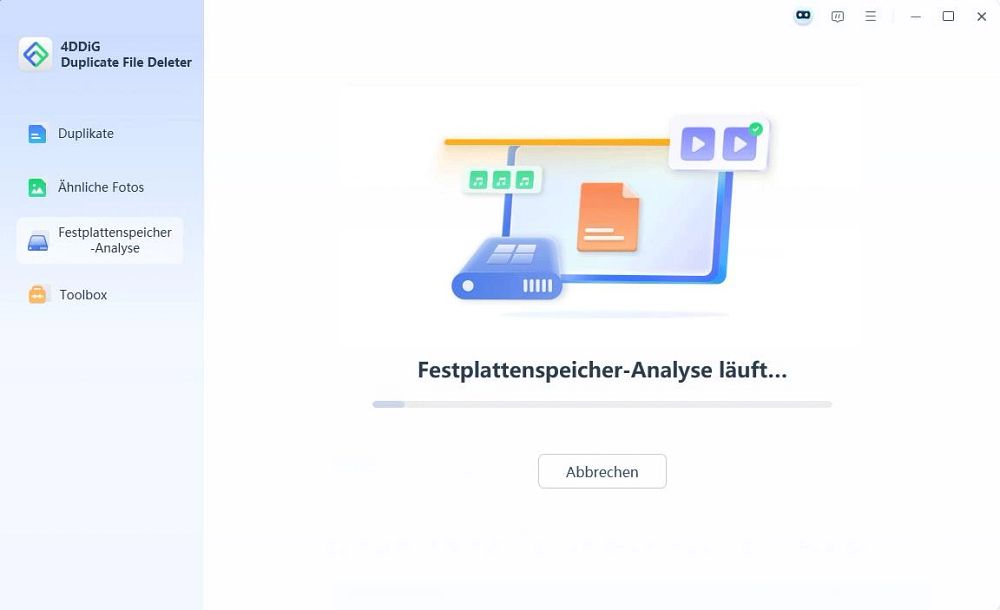
- Bereinigung: Markieren Sie unerwünschte Dateien zur Entfernung
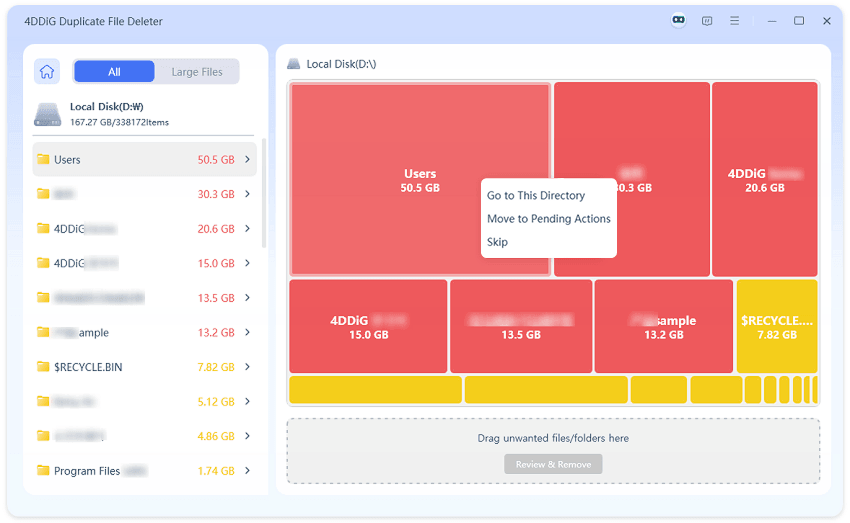
- Bestätigung: Wählen Sie Entfernungsoptionen und starten Sie die Bereinigung
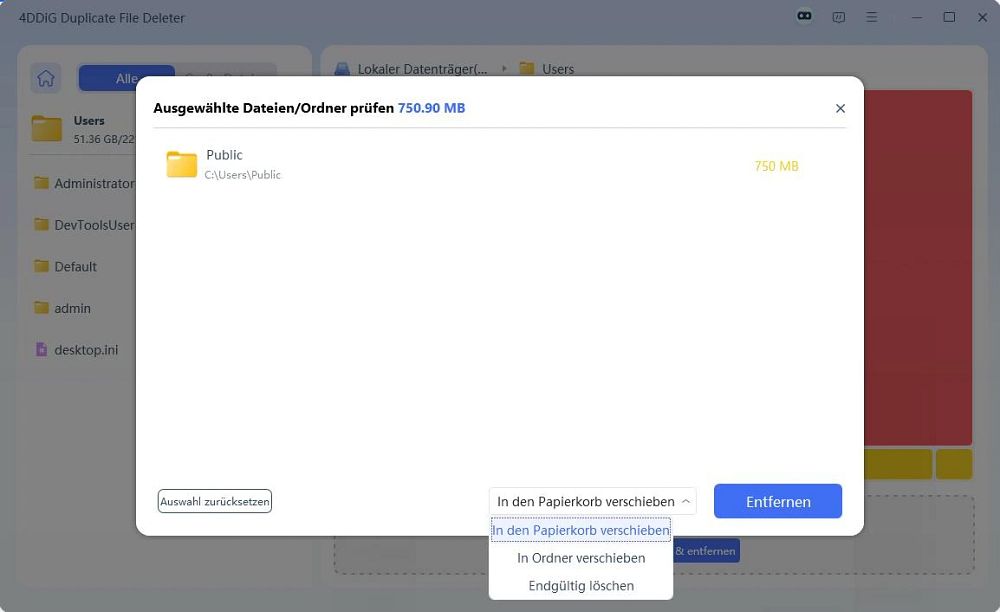
Zusätzliche Funktionen: 4DDiG nutzt den erweiterten MD5-Message-Digest-Algorithmus für 100%ige Genauigkeit bei der Erkennung doppelter Fotos, Videos, Musik und Dokumente. Die kostenlose Version ermöglicht das Löschen von bis zu 15 Duplikaten.
2. Datei-Explorer: Der klassische Weg
Windows' integrierter Datei-Explorer bietet eine schnelle Übersicht ohne zusätzliche Software:
- Windows + E drücken
- "Dieser PC" auswählen
- Rechtsklick auf gewünschtes Laufwerk → "Eigenschaften"
- Speicherdiagramm analysieren
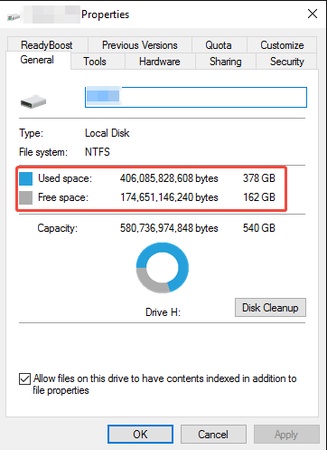
3. Windows-Einstellungen: Modern und intuitiv
Die integrierten Windows-Einstellungen bieten detaillierte Speichereinblicke:
- Windows + I → System → Speicher
- Speicheraufschlüsselung analysieren
- "Weitere Kategorien anzeigen" für Details
- Speichersinn aktivieren für automatische Bereinigung
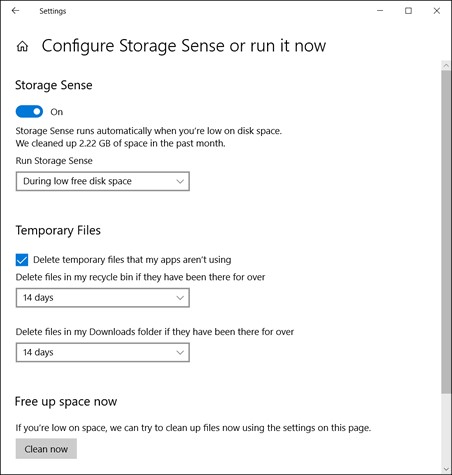
4. PowerShell/CMD: Für Profis
Befehlszeilen-Enthusiasten können PowerShell oder CMD nutzen:
PowerShell:
Get-DiskGet-PhysicalDiskCMD:
wmic diskdrive get size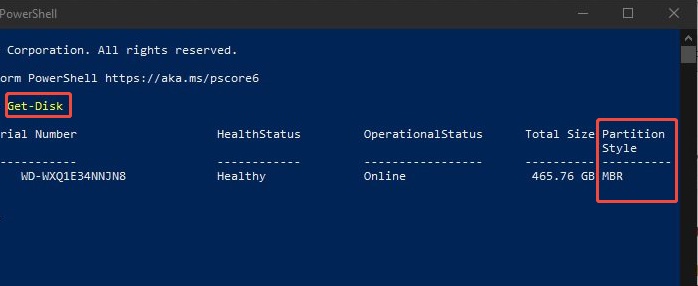
macOS: Elegante Speicherverwaltung
1. "Über diesen Mac": Apple's integrierte Lösung
Der eleganteste Weg zur Speicherüberwachung auf dem Mac:
Via Finder:
- Finder öffnen → Macintosh HD auswählen
- Cmd + I drücken
- Speicherdetails im Info-Fenster einsehen
Via Apple-Menü:
- Apple-Menü → "Über diesen Mac"
- "Speicher"-Tab wählen
- Auf "Verwalten" klicken für Optimierungsvorschläge

Mac-Speicher-Tipp: Für eine tiefgreifende Mac-Bereinigung empfiehlt sich ein spezialisierter Mac Cleaner, der System-Junk, Logs, ungenutzte Installationspakete und doppelte Dateien intelligent erkennt und sicher entfernt.
2. Terminal: Unix-Power unter macOS
Mac-Nutzer können dieselben leistungsstarken Unix-Befehle wie unter Linux verwenden:
# Festplatten-Übersichtdf -h# Ordner-spezifische Analysedu -sh ~/DocumentsHäufige Fragen zur Speicherverwaltung
Wie überprüfe ich SSD-Speicherplatz unter Linux?Verwenden Sie df -h für alle Dateisysteme oder df -h /dev/sda1 für eine spezifische SSD.
Wie finde ich die größten Dateien auf dem C-Laufwerk?Nutzen Sie Windows-Einstellungen → System → Speicher oder einen Drittanbieter-Analyzer wie 4DDiG.
Wie zeige ich Linux-Speicherplatz nach Ordnern an?Der du-Befehl ist hier Ihr Freund: du -h --max-depth=1 | sort -h
Speicherplatz in GB unter Linux anzeigen?df -h zeigt automatisch die passende Einheit (GB, MB) für optimale Lesbarkeit.
Fazit: Speicher im Griff behalten
Die regelmäßige Überwachung des Speicherplatzes ist essentiell für ein reibungslos funktionierendes System. Jedes Betriebssystem bietet sowohl einfache grafische Tools als auch mächtige Befehlszeilen-Utilities.
Unsere Empfehlungen:
-
Linux: Kombinieren Sie
dfunddufür schnelle Analysen, nutzen Sie Baobab für visuelle Darstellung - Windows: 4DDiG Duplicate File Deleter für professionelle Analyse, Windows-Einstellungen für den Alltag
- macOS: "Über diesen Mac" für Einsteiger, Terminal für Power-User
Mit den hier vorgestellten Methoden haben Sie alle Werkzeuge an der Hand, um Ihren Speicherplatz effizient zu überwachen und zu optimieren. Regelmäßige Bereinigungen halten Ihr System schlank und performant.


Links
- Backup vom Mac auf externe Festplatte erstellen: Schritt-für-Schritt-Anleitung
- 192.168.1..115: Fehler beheben & Festplatte am Router nutzen [2025]
- Wie greife ich unter Windows 10 auf den Benutzerordner einer alten Festplatte zu?
- Lebensdauer von Festplatten: SSD vs HDD - Wählen Sie das beste Laufwerk für sich
- Daten einer formatierten Festplatte wiederherstellen – Die echte Lösung
Themen
- Technologie, allgemein
Kategorien
- doppelte dateien finden und löschen